Bankacılık uygulamalarından kişisel metin görüşmelerine kadar, Android telefonunuz büyük olasılıkla birçok hassas veriyle doludur. En sık yanınızda olan bilgisayar / bağlı cihaz olduğu için, bu sadece mantıklı.
Ancak, çocuğunuz telefonunuzda oyun oynamak istediğinde veya bir aile üyesinin / arkadaşınızın onu arama yapmak için kullanmasına izin vermeniz gerektiğinde, gerçekten tüm bilgilerinize anında erişim izni vermeniz gerekir mi? Bu, telefonunuzu kullanan kişinin kasıtlı olarak kötülüğe neden olacağı anlamına gelmez, ancak bu hassas uygulamaları bir duvarın arkasında engellemek, bu şeylere dokunulmamasını sağlamaya yardımcı olur.
Neyse ki, Android telefonunuz, erişebilecekleri şeyleri sınırlarken başkalarının onu kullanmasına izin vermeyi çok kolaylaştırır. Bunu başka bir kullanıcı ekleyerek veya Misafir Modunu etkinleştirerek yapabilirsiniz ve bugün size bu özelliklerin her ikisinin de nasıl çalıştığını göstereceğiz.
Başka bir kullanıcı nasıl eklenir
- Ana ekranınızda iki kez aşağı kaydır Hızlı Ayarlarınıza erişmek için.
- Simgesine dokunun. kişi simgesi Hızlı Ayarlar'ın sağ alt köşesinde.
-
Dokunmak Kullanıcı Ekle.


 Kaynak: Joe Maring / Android Central
Kaynak: Joe Maring / Android Central - Dokunmak tamam açılır pencerede.
- Telefonunuz "Yeni kullanıcı oluştur" sayfasına geçtikten sonra, Devam et.
-
Telefonunuz herhangi bir mevcut güncellemeler.
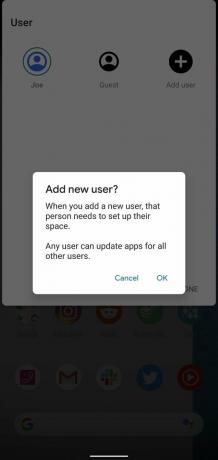

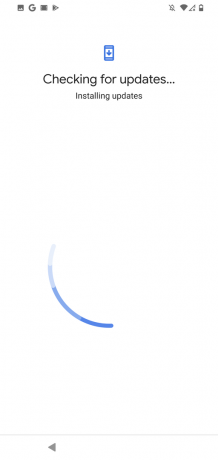 Kaynak: Joe Maring / Android Central
Kaynak: Joe Maring / Android Central - Giriş Google hesabı e-postası yeni kullanıcı için.
- Hesabın parola.
-
Onayla iki aşamalı doğrulama Eğer kurduysanız hesap için.
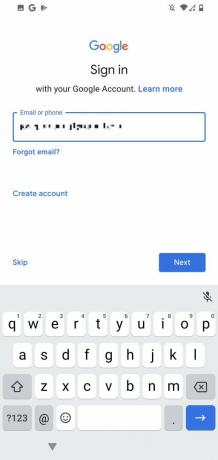
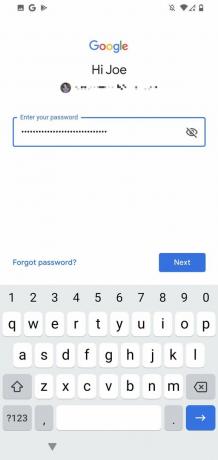
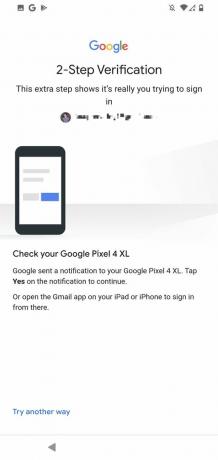 Kaynak: Joe Maring / Android Central
Kaynak: Joe Maring / Android Central - Dokunmak katılıyorum.
- Sonraki sayfada aşağı kaydırın veöğesine dokunun. Kabul etmek.
-
Girin TOPLU İĞNE.

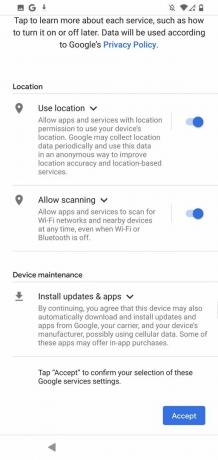
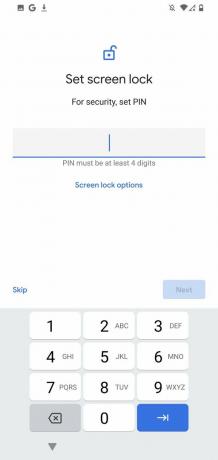 Kaynak: Joe Maring / Android Central
Kaynak: Joe Maring / Android Central - Tekrar girin TOPLU İĞNE.
- Hesap için biyometrik kimlik doğrulamasını ayarlamak isteyip istemediğinizi seçin (istemiyorsanız öğesine dokunun. Atla).
-
Dokunmak Katılıyorum.

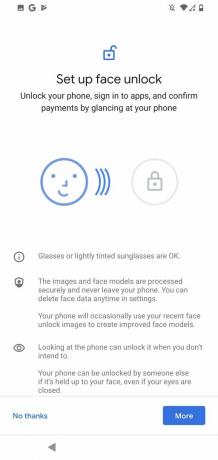
 Kaynak: Joe Maring / Android Central
Kaynak: Joe Maring / Android Central -
Dokunmak Sonraki.
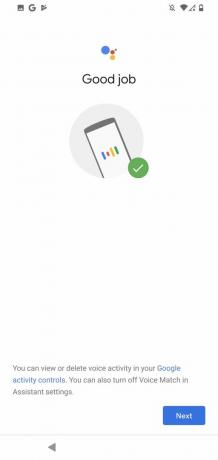

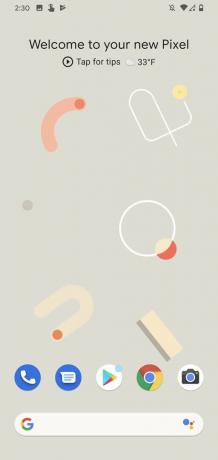 Kaynak: Joe Maring / Android Central
Kaynak: Joe Maring / Android Central
Tüm bunlar yapıldığında, Android telefonunuz artık kutudan ilk çıkardığınız zamanki gibi görünmelidir. Oluşturduğunuz yeni kullanıcının altında, aslında yepyeni bir cihaz olarak çalışıyor. Ana ekran düzeni varsayılan durumundadır, birincil kullanıcı profilinize yüklenen tüm uygulamalar gizlidir, vb.
Artık yeni kullanıcınız oluşturulduğuna göre, ana profilinize kolayca geri dönebiliriz.
- Ana ekranınızda iki kez aşağı kaydır Hızlı Ayarlarınıza erişmek için.
- Simgesine dokunun. kişi simgesi Hızlı Ayarlar'ın sağ alt köşesinde.
-
Birincil profilinize dokunun.


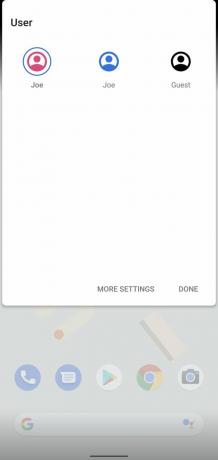 Kaynak: Joe Maring / Android Central
Kaynak: Joe Maring / Android Central
Tıpkı bunun gibi, normal ana ekranınızdasınız ve telefonunuz eski haline döndü. Bu yeni kullanıcı ekleme yöntemi, birisinin telefonunuzu kullanmasına izin vermek için biraz fazla olsa da tek seferlik bir durum, bir çocuk, eş, oda arkadaşı veya paylaştığınız başka biri için yararlı olabilir. telefon ile.
Misafir Modu nasıl etkinleştirilir
Sonra, Android'in "Misafir Modu" ndan bahsedelim. Bu, o zamanlar için kullanmak isteyeceğiniz şey arkadaşınızın hızlı bir şekilde yapması gerektiği zaman olduğu gibi, telefonunuzu kısa süreliğine birine vermek telefon görüşmesi.
Misafir Modunu açmak, yeni bir kullanıcı eklemekten çok daha basittir ve süreç aşağıdaki gibidir:
- Ana ekranınızda iki kez aşağı kaydır Hızlı Ayarlarınıza erişmek için.
- Simgesine dokunun. kişi simgesi Hızlı Ayarlar'ın sağ alt köşesinde.
-
Dokunmak Misafir.


 Kaynak: Joe Maring / Android Central
Kaynak: Joe Maring / Android Central
Sadece bu birkaç dokunuşla, telefonunuz, başkalarının telefonunuzu güvenle kullanması için özel olarak hazırlanmış basitleştirilmiş bir düzene geçirildi. Bildirimlerinizi göremezler, Google hesabınız geçici olarak kaldırılır ve tüm kişisel uygulamalarınız gizlenir.
Misafir Modu, işlevsellik sınırlı olduğundan kalıcı bir profil olarak kullanılmak üzere tasarlanmamıştır, ancak duruma bağlı olarak, bunu kullanmak tamamen yeni bir profil oluşturmaktan daha iyidir.
Verilerinizi güvende tutun
Gerek yok Sahip olmak çocuğunuz için yeni bir kullanıcı profili oluşturmak veya birisi telefonunuzu kısaca her kullandığında Misafir Modunu etkinleştirmek için, ancak fazladan olmak istiyorsanız Kişisel bilgilerinizin yalnızca sizin gözleriniz ve yalnızca sizin gözleriniz için mevcut olduğundan emin olun, bunlar kesinlikle kontrol etmeye değer iki araçtır dışarı.
Bu özelliklerin her ikisi de Android 5.0 Lollipop'tan başlayarak Android telefonlara tanıtıldı, bu nedenle bunlara büyük olasılıkla erişebilirsiniz.
